Windows10系统下开机两次才能进入系统的解决技巧
Win10系统按机箱上的开关键开机时却卡在了开机的界面上,没有反应了。于是,只能按住电源键强制关机后,再次启动电脑才能进入Win10系统,且每次开机都是这样,这是怎么回事呢?下面小编就来介绍一下遇到这个问题的解决方法。
方法一:
第一步、按住Win+X打开选择命令提示符(管理员),输入以下指令:
sfc /scannow
第二步、运行以下指令:
Dism /online /Cleanup-Image /CheckHealth
Dism /online /Cleanup-Image /ScanHealth
Dism /online /Cleanup-Image /RestoreHealth
方法二:
第一步、启动任务管理器Ctrl+Shift+Esc
第二步、文件——运行新任务——Explorer.exe
方法三:
第一步、一直按住左shift键,然后点击电源的重启;
第二步、疑难解答-高级选项-启动设置-重启,选择4或者F4进入安全模式,看进入安全模式下是否正常;
第三步、如果正常请卸载第三方优化软件,然后用Windows Defender扫描一下,然后进入正常模式看是否正常。
方法四:
第一步、关闭Win10系统的快速启动方法,我们首先右击左下角开始图标,或者按win+x, 在弹出的常用菜单中我们选择“电源选项”
第二步、在“电源选项”中我们选择“选择电源按钮的功能”
第三步、我们可以看到我们的快速启动是灰色的。我们该如何修改呢?
第四步、我们在设置中选择“更改当前不可用的设置”
第五步、这时候我们的“快速启动”我们就可以进行修改了。我们把前面的勾去掉。完成后我们选择“保存修改”
通过上述四种方法,我们可通过排查的方式来解决并查找您所在的问题,当然一般出现这种问题除了部分软件的兼容问题以外,也有可能是病毒造成的或是系统的配置太低了造成的。
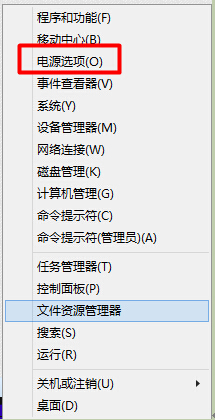



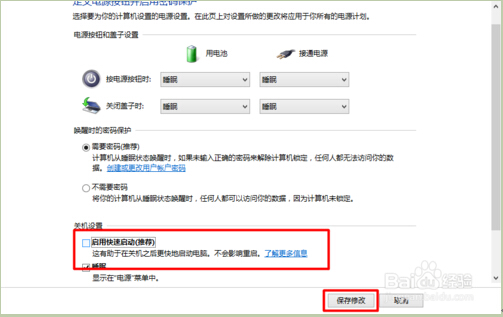










 苏公网安备32032202000432
苏公网安备32032202000432